U svakodnevnom radu znaju se dogoditi specifične situacije koje od nas zahtijevaju uređivanje postojećeg JOPPD obrasca. U tu namjenu moguće je koristiti JOPPD aplikaciju kojom na jednostavan način ručno možemo urediti podatke u tablicama A i B stranice.
Prvi korak je učitavanje postojećeg obrasca jednostavnim povlačenjem u aplikaciju JOPPD

Otvara nam se vrsta izvješća 1 sa pregledom A i B stranice. U polje vrste izvješća unosimo željenu vrstu.
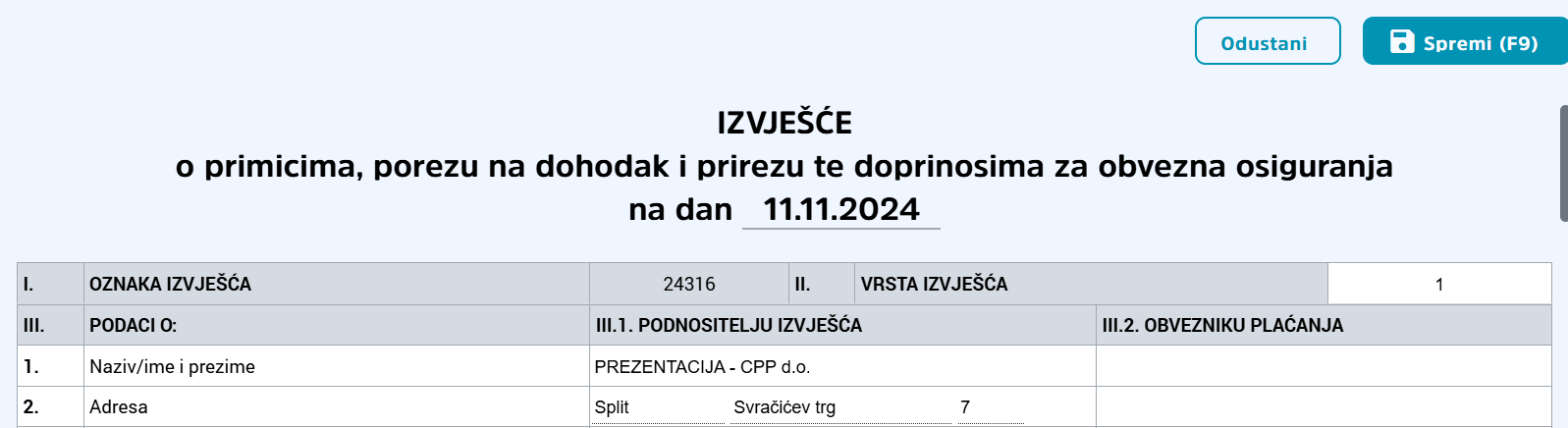
Unutar tablice unesemo željene izmjene te odaberimo opciju spremi.
Dodavanje djelatnika u obrazac
U slučaju da želimo dodati red za djelatnika u obrazac odaberemo
+Dodaj nakon čega se otvara forma za odabir djelatnika.
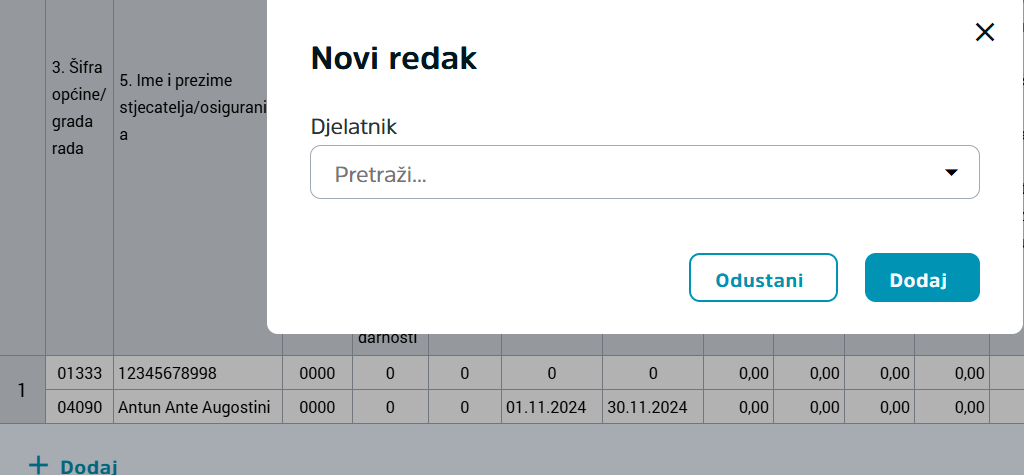
Nakon što u pretrazi pronađemo djelatnika sa dodaj potvrđujemo odabir te ga dodajemo u obrazac.
Po završetku svih izmjena odabirom opcije
Spremi ili izborom tipke
F9 spremamo uređeni obrazac.